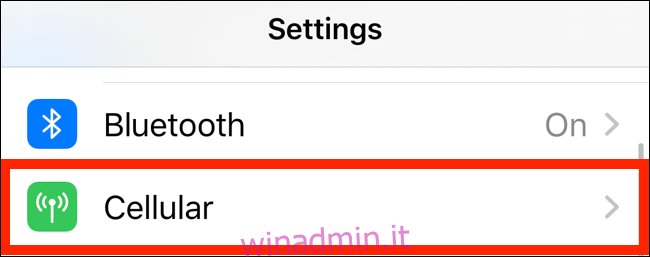Stai esaurendo i dati sul tuo piano mobile limitato? Vuoi allungare i dati per gli ultimi due giorni del mese? Prova la nuova modalità Low Data per ridurre l’utilizzo dei dati sul tuo iPhone.
Sommario:
Come funziona la modalità Low Data
La modalità dati bassi in iOS 13 e versioni successive interrompe tutte le comunicazioni in background. Arresta l’aggiornamento delle app in background per le app e richiede alle app di posticipare tutte le attività di sincronizzazione non urgenti finché non si è connessi a una rete che non ha la modalità Dati bassi abilitata.
Mette anche in pausa tutte le attività di sincronizzazione in background. Pertanto, quando è abilitata la Modalità dati ridotti, l’app Foto non eseguirà il backup delle foto.
Non vedrai molta differenza nell’utilizzo quotidiano del tuo iPhone, ma tutti i processi in background su cui di solito non hai il controllo verranno messi in pausa. Se necessario, puoi riprendere manualmente un’attività di sincronizzazione.
Questa è solo una delle piccole funzionalità utili che Apple ha aggiunto nell’aggiornamento di iOS 13. Per conoscere le migliori funzionalità di questo aggiornamento, dai un’occhiata al nostro elenco delle migliori funzionalità di iOS 13.
Abilita la modalità dati bassi per i dati cellulari
Per abilitare la Modalità dati bassi sulla connessione dati cellulare, apri l’app Impostazioni dell’iPhone e seleziona l’opzione “Cellulare”.
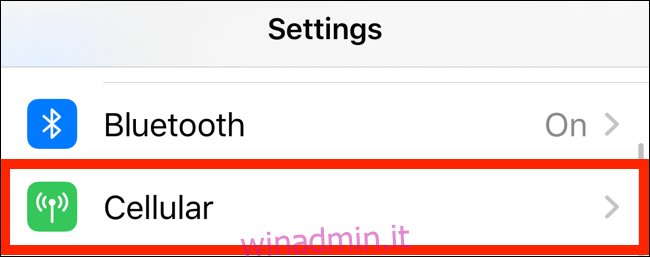
Da qui, tocca “Opzioni dati cellulare”.
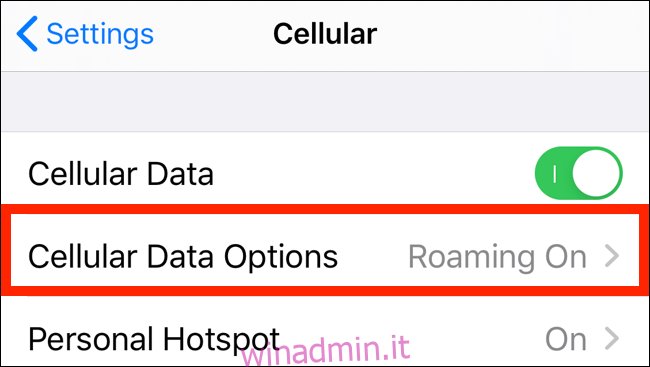
Tocca l’interruttore accanto a “Modalità dati ridotti” per attivare la funzione.
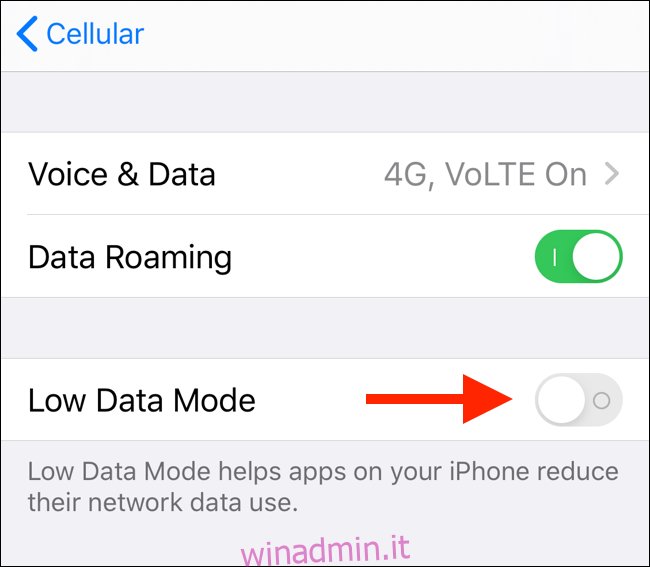
Abilita la modalità dati ridotti per reti Wi-Fi
La modalità Low Data funziona anche per le reti Wi-Fi, ma non in una natura tutto o niente. È possibile eseguire e abilitare la funzione per reti Wi-Fi specifiche che potrebbero includere limiti di dati bassi.
Apri l’app Impostazioni e tocca “Wi-Fi”.
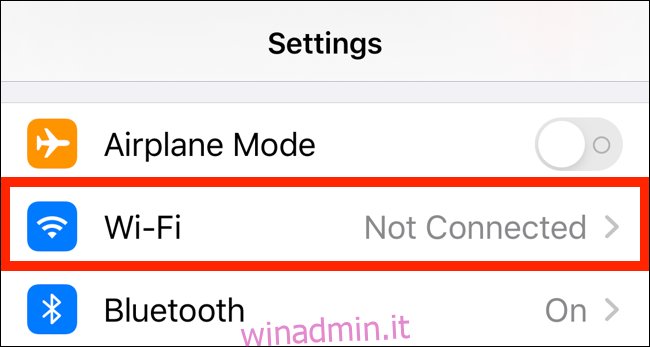
Qui, trova la rete Wi-Fi su cui desideri abilitare la funzione e tocca il pulsante “i” accanto ad essa.
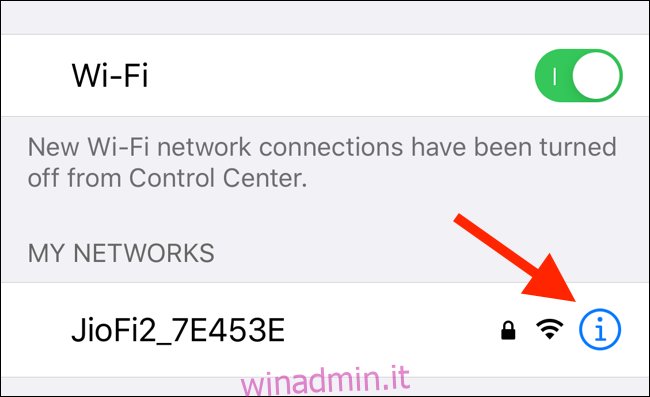
Da questa schermata, tocca l’interruttore accanto a “Modalità dati bassi” per abilitarlo.
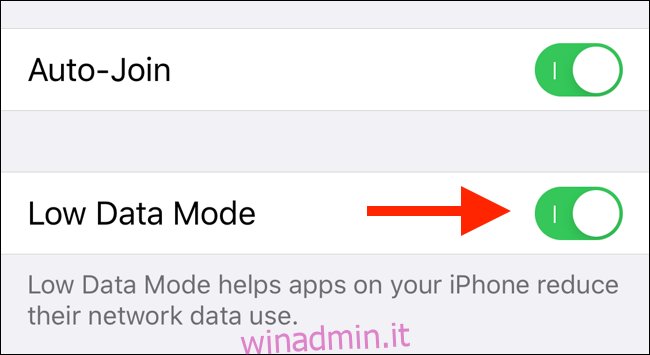
Puoi anche abilitare la modalità dati bassi in app e servizi specifici. Ad esempio, Instagram ha un’opzione per una modalità dati bassi. Per risparmiare l’utilizzo dei dati nelle app di streaming, è possibile ridurre la qualità dello streaming video o audio.
Puoi anche disabilitare manualmente l’aggiornamento delle app in background e i download automatici per le app per ridurre l’utilizzo dei dati sul tuo iPhone.